Crea Appuntamenti
Per creare una nuovo appuntamento cliccare sull'icona mostrata in figura, presente nella sezione "Agenda" posta a sinistra dello schermo. Alternativamente dal menu "Applicativo" scegliere "Crea nuovo appuntamento", oppure selezionare la relativa icona dalla barra Gestione dati.

Nell'area centrale del programma verrà visualizzata una maschera per la registrazione di un nuovo appuntamento.
i campi da inserire sono di seguito elencati:
- Oggetto: rappresenta l'oggetto da assegnare all'appuntamento. In automatico viene indicato l'oggetto di default settato negli impegni
- Contatto: rappresenta un contatto da incontrare. Attraverso apposite funzionalità è data la possibilità di selezionare il contatto desiderato.
- Risorsa: rappresenta un raggruppamento.
- Causale: rappresenta la motivazione dell'appuntamento.
- Data inizio: rappresenta la data in cui ha inizio l'appuntamento.
- Data fine: rappresenta la data in cui ha termine l'appuntamento.
- Note: rappresenta ulteriori informazioni che possono essere aggiunte come testo all'appuntamento.
- Luogo: rappresenta il luogo in cui avverrà l'appuntamento. Attraverso gli impegni è possibile far compilare in automatico il luogo con i dati di residenza del contatto.
- Operatore: rappresenta l'operatore che parteciperà all'appuntamento.
- Ora inizio: rappresenta l'ora in cui ha inizio l'appuntamento.
- Ora fine: rappresenta l'ora in cui termina l'appuntamento.
Un'immagine di tale maschera è mostrata nella figura sottostante:
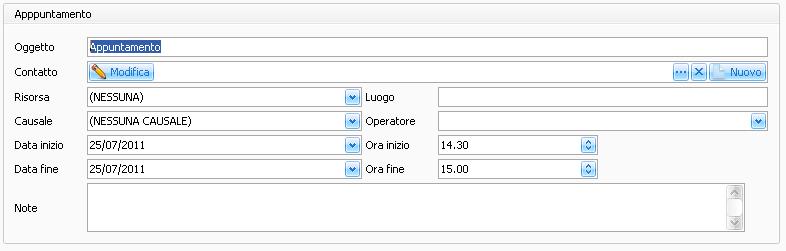
In questa fase mediante la barra inferiore è possibile annullare la creazione dell'appuntamento oppure salvarne i dati. Al salvataggio il programma indica che l'appuntamento è stato pianificato e calcola i giorni che mancano alla scandenza. Il progamma mostra inoltre un pallino colorato secondo il seguente elenco:

|
indica che l'appuntamento non è in scadenza. Il numero di giorni oltre i quali considerare l'appuntamento programmato può essere settato negli impegni |

|
indica che l'appuntamento è in scadenza. Il numero di giorni entro i quali considerare l'appuntamento in scadenza può essere settato negli impegni |

|
indica che l'appuntamento è concluso (é stato generato il rapporto esito appuntamento ed è stato spuntato il flag "Impegno concluso") |

|
indica che l'appuntamento è eseguito (é stato generato il rapporto esito appuntamento) |

|
indica che l'appuntamento scade in giornata |

|
indica che l'appuntamento è già scaduto |
All'interno del calendario un appuntamento sarà visualizzato come nella figura sottostante.
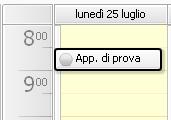
La barra inferiore, inoltre, da la possibilità di:
- salvare l'appuntamento
- salvare l'appuntamento e chiudere il pannello
- richiedere ulteriori informazioni (autore e data di creazione e autore e data di modifica) sull'appuntamento salvato
- chiudere il pannello
- stampare l'appuntamento presente
Un'immagine di tale barrà è mostrata nella figura sottostante:

Gli appuntamenti creati figurano sul calendario. All'interno del calendario è possibile fare doppio click sull'appuntamento per visualizzare la maschera dell'appuntamento ed eventualmente apportare le eventuali modifiche.
Alternativamente per creare un appuntamento è possibile:
- trascinare l'attività all'interno del calendario
- fare un doppio click all'interno del calendario
- cliccare con il tasto destro del mouse sul calendario quindi cliccare su "Nuovo Appuntamento"
vedi anche
impegnicontatto
seleziona contatto
risorsa
causale
operatore
esito
calendario
attività
appuntamenti